Verwalte deinen Datenbestand mit wenigen Klicks
- Übersichtliche Tabelle für all deine angelegten Ressourcen und Projekte
- Unkomplizierte Erstellung, Bearbeitung und Löschung der Daten
- Umfangreiche Filter- und Sortierfunktionen
- Import- und Exportmöglichkeiten im gängigen Excel- oder CSV-Format
Trage nur die Daten ein, die du brauchst
Du möchtest schnell mit der Planung deines gesamten Personals starten? In Planimo kannst du das ganz unkompliziert erledigen. Schon mit minimalen Eingaben kannst du deinen Datenbestand in der Ressourcen- und Projektverwaltung anlegen. Hast du die Daten bereits in Form einer Excel- oder CSV-Datei vorliegen, kannst du sogar unsere komfortable Importfunktion dafür nutzen.
Anlegen neuer Ressourcen und Projekte
Simpel und schnell erledigt
- Per Klick auf den Plus “+” Button öffnet sich der Dialog zum Hinzufügen einer neuen Ressource bzw. eines neuen Projekts.
- Lediglich eine Name muss vergeben werden – alle weiteren Felder sind optional oder mit einem Standardwert vorausgefüllt, wie z.B. der Ressourcentyp oder Projektstatus.
Sortieren und Filtern
Um einen besseren Überblick über deine gesamten Ressourcen und Projekte zu behalten und schnell etwas Bestimmtes zu finden, stehen dir Sortier- und Filterfunktionen zur Verfügung.
Sortieren
Nach beliebigen Projekt-/Ressourcenfeld
- Durch Klick auf einen Spaltennamen in der Tabelle änderst du die Sortierung
- Mehrmaliges klicken ändert die Reihenfolge der Sortierung von aufsteigend zu absteigend bzw. hebt die Sortierung wieder auf
Filtern
Nach einem oder mehreren Projekt-/Ressourcenfeldern
- Mittels “+ FILTER” Button fügst du einen Filter für ein bestimmtes Feld hinzu
- Je nach Datentyp des Feldes gibt es einen entsprechenden Filtertypen (z.B. Datumsfeld → Filter auf Datum davor oder danach, Textfeld → Filter auf Freitext, der im Feld enthalten ist)
- Du kannst mehrere Filter setzen, um die Suche weiter einzugrenzen
Ressourcentyp und -status
In Planimo umfassen Ressourcen dein Personal sowie weitere einplanbare Arbeitsmittel. Zur Unterscheidung stehen dir die Ressourcentypen Mitarbeiter, Ausrüstung, Maschine und Fahrzeug zur Verfügung.
Für Mitarbeiter können in der Plantafel auch die Arbeitszeiten minutengenau inkl. Pausenzeiten erfasst und sogar als Excel exportiert werden.
Zusätzlich zum Ressourcentyp gibt es den Ressourcenstatus (Aktiv, Inaktiv, Archiviert). Damit lässt sich steuern, ob eine Ressource zur Planung bereitsteht (Aktiv) oder in der Plantafel ausgeblendet werden soll (Inaktiv, Archiviert).
Beispiel 1: Ein Mitarbeiter fällt für längere Zeit aufgrund einer Krankheit aus. Sein Status wird auf “Inaktiv” gesetzt. Damit ist er für diese Zeit in der Plantafel nicht mehr sichtbar und kann keine neuen Projekte zugewiesen bekommen. Nach seiner Rückkehr wird sein Status wieder auf “Aktiv” geändert.
Beispiel 2: Einige Praktikanten haben die Firma inzwischen verlassen und sollen nicht mehr in der Plantafel angezeigt werden. Ihre vergangenen Aufgaben sollen aber inklusive der erfassten Arbeitszeit weiterhin für eine gewisse Zeit in der Projektansicht einsehbar bleiben. Ihr Status wird dazu auf “Archiviert” gesetzt.
Projektstatus
Für jedes Projekt kann einer der folgenden Status flexibel vergeben werden:
Voraussichtlich, Geplant, Beauftragt, Gestartet, Abgeschlossen, Archiviert
Den Status kannst du u.a. nutzen, um in der Plantafel oder der Projektübersicht danach zu sortieren bzw. zu filtern und somit stets den Überblick über die Projektfortschritte zu behalten.
Bearbeiten und löschen
Deine angelegten Ressourcen und Projekte lassen sich jederzeit bearbeiten oder löschen. Durch unsere Echtzeit-Synchronisierungstechnologie sind Änderungen sofort für alle Benutzer sichtbar.
Bearbeiten von Ressourcen und Projekten
Änderungen jederzeit möglich und sofort synchronisiert
- Klick in der Tabelle auf die entsprechende Zeile der Ressource- bzw. des Projekts, um den Bearbeitungsdialog zu öffnen
- Alle Felder lassen sich unkompliziert editieren
- Nach Speicherung sind die Änderung sofort für jeden Benutzer zu sehen
Du hast die Kontrolle – möchtest du Ressourcen oder Projekte nur ausblenden, kannst du einfach den Status auf “Inaktiv” bzw. “Archiviert” setzen. Genauso einfach kannst du die Daten aber auch endgültig löschen. Die Löschung der Daten erfolgt DSGVO-konform. Du brauchst dir keine Sorgen machen, dass trotz der Löschung sensible Daten für die Ewigkeit in der Cloud gespeichert bleiben.
Löschen von Ressourcen und Projekten
Behalte nur die Daten, die du möchtest
- Löschen von einzelnen Ressourcen/Projekten im Bearbeitungsdialog oder durch Auswahl in der Tabellenansicht möglich
- In der Tabelle können auch mehrere Ressourcen/Projekte ausgewählt und gelöscht werden
- Löschaktion per Klick auf das Mülleimer-Symbol mit Bestätigungsdialog zur Verhinderung von unerwünschten Löschvorgängen